
【6回目】ビットコインに複利の力を与える(身支度編)
こんにちは。
前回に引き続き、ビットコイン複利運用の話です。
コインチェックで購入したビットコインを、海外取引所のBinanceへ送るところまでできたかと思います。
今回はビットコインへさらなる複利の力をもたせるため、DeFiの世界に入っていくための準備を紹介していきます。
と、いきなりいうと、
DeFiってなんだぁ!?となるかと思いますので、その意味は以下を参照ください。
DeFi | Decentralized Finance : 分散型金融 (Wikipedia参照)
金融の実験的形態のひとつ。仲買人、取引所、銀行といった中央集権的な金融仲介者に頼らず、ブロックチェーン上のスマート・コントラクトを利用する。DeFi プラットフォームによって、利用者間で資金の貸借を行なったり、デリバティブを用いて様々な資産の値動きに投資したり、暗号通貨を売買したり、リスクに備えて保険をかけたり、預金型の口座で利子を受け取ることができる。いくつかの DeFi アプリケーションは高利子を謳っているが、リスクも高い。2020年10月時点で、110億ドル以上の資金が様々な DeFi プロトコルに預託されており、その数字は同年中で10倍の伸び率を示した。2021年1月時点で、約205億ドルが DeFi に投資されていた。
いや、ますますわからんぞw
活字が得意でないと、なかなかすっと入ってこないんじゃないかと思います。
ぼくもこの文章にある単語の意味をすべてマッチした解釈で把握できていないでしょう。
われわれ投資するものとして捉えておくべきは、
”銀行のように手数料を払ってお金を動かすのではなく、自分で動かす。そのぶん、ハイリスクではあるが高金利が狙える場である。そこに流れている資金は2兆円を超えている。そんな場所である。”と、ぼくはざっくり捉えています。
このくらいの理解でも実際に取引できていますので、怖気づかず先に進んでいきましょう。
そんな世界に飛び込んでいくための、まずはこれがないと戦えないツールの一つである、”ウォレット”の準備・設定をご紹介していきます。
それではいきますよぉ~。
Chromeをインストール
すでにChromeをインターネットブラウザとして利用している場合は次のステップへ行きましょう。
これから準備をする”ウォレット”は、Chromeのアドインですので、必須作業になります。
こちら↑のリンクよりダウンロードしましょう。
詳しいインストール方法はこちらを参照すると良いです。
MetaMaskをインストール
ここからが本題となります。
DeFiを渡り歩くにはこの"ウォレット"が必要になります。
そのウォレットにはいくつか種類があります。
その中で代表的なウォレットである"MetaMask"を紹介していきます。
こちら↑よりダウンロードをしていきます。
こちら本物ですのでご安心ください。
このMetaMaskのダウンロードサイトはニセものが存在しているようです。
偽財布を作らせてそこに入金させる手口!?のようです。
ご注意のほどおねがいします。

リンクに飛んだら順にクリックしてダウンロードを開始します。
①”Download”をクリック
②”Chrome”を選択
③”Install MetaMask for Chrome”をクリック
④画面遷移したら”Chromeに追加”をクリック
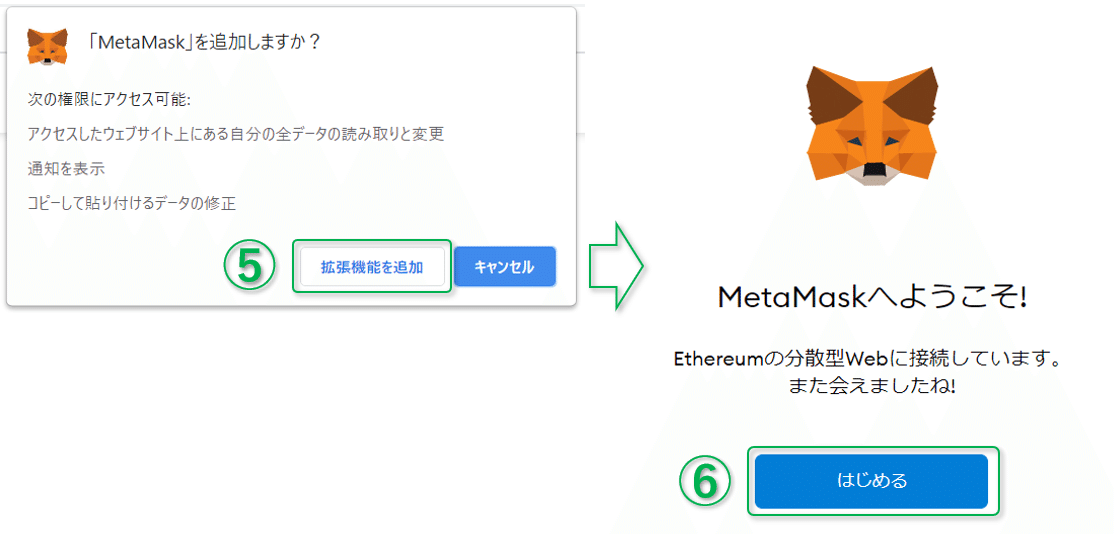
⑤追加しますかと問われますので”拡張機能を追加”をクリック
⑥Metamaskへようこその画面が開くので”はじめる”をクリック
このようこそ画面のキツネちゃん、マウスのカーソルで顔がぐるぐる動きます、64のスターフォックスを思いだしましたw

⑦ここは、MetaMask初めての設定ですので、”ウォレット作成”を選択します。
※すでに持っているMetaMaskを使いたい場合は、左側の”ウォレットのインポート”を選択します。その際、少し先に出てきます”シードフレーズ”が必要となります。復元・インポートの際、必要な大事なものとしてまず認識しまておきましょう。

⑧”同意”を選択
⑨”新しいパスワード”を入力(任意)
⑩”パスワードの確認”で⑨と同じパスワードを入力
⑪利用規約同意の旨、”✔”を入れる
⑫”作成”をクリック
※ここで設定するパスワードは、Chromeを更新したときなど、再度使用を開始したタイミングで問われることがあります。こちらも、もれなく管理しましょう。

次に、”シードフレーズバックアップ”をしていきます。
先程の⑦工程でMetaMaskをインポートする際に必要となってきますので大切に保管していきましょう。
⑬”シードフレーズ表示”をクリックシードフレーズが表示されます。
⑭”シードフレーズをダウンロードして・・・”をクリックするとシードフレーズが記録されたtxtファイルがダウンロードされます。こちらを大切に保管しましょう。
⑮ ⑬過程を行うと”次へ”がアクティブになりますが、⑭の工程を行った後クリクしましょう。

⑯”単語を選択して、各フレーズが正しいことを確認”していきます。⑭の過程で保管されたtxtファイルを開き、フレーズを順番に選択していくとよいでしょう。
⑰”全て完了”にてMetaMaskのインストールが完了です!!

ついでになりますが、上図の”MetaMaskアドインをブラウザに表示”する設定も併せ行うと以降の作業の効率が良くなります。
おそらく、初期設定ではMetaMaskはChromeのツールバーに表示されていないかと思います。
この”パズルマーク”をクリックし、
ピン留めの”画びょうマーク”をクリックすると、
常にツールバー上にMetaMaskのアイコンが表示されるようになります。
サクッと行っておきましょう。
MetaMaskにBinance Smart Chain(BSC)のネットワーク設定
ついに、このMetaMask”ウォレット”にビットコインを入れることができると思われたかも知れませんが、まだこの状態では送金できません。
前回開設していただいたBinanceの口座より、このMetaMaskにビットコインを送金するためには、事前に1つ設定が必要になります。
それがこの”ネットワーク設定”です。
どのようなルートでBinanceとMetaMaskを接続しコインを行き来させるのか、その設定だと思っていただければよいでしょう。

ここも設定ミスをすると、コインを紛失することとなりますので注意して設定していきます。
操作ミスを防ぐため、まず表示をウィンドウ表示に切り替え、確認の取りやすい表示にして設定していきましょう。
①Chromeツールバーの”MetaMask”をクリック
②”縦3つの点”をクリック
③”ウインドウで表示”をクリック
④”Ethreumメインネット”の表示をクリック
⑤”カスタムRPC”を選択
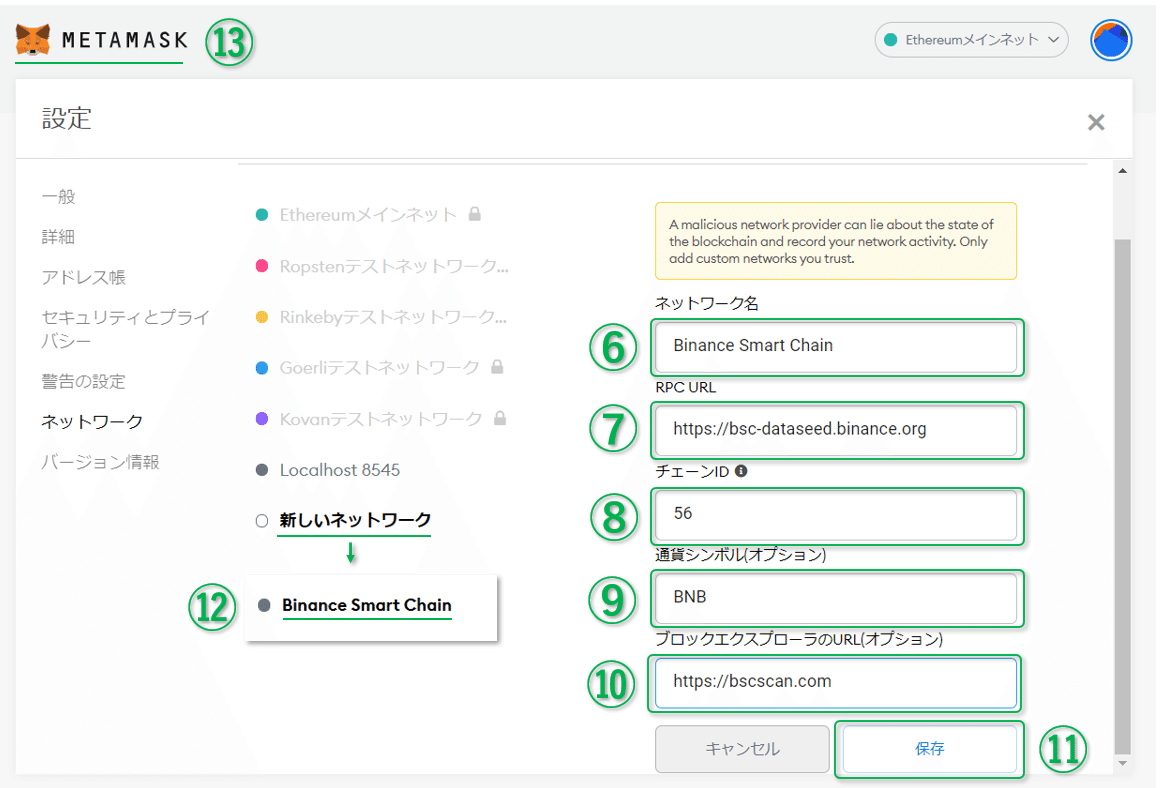
すると、ネットワーク設定に必要な情報入力画面が開きます。
この画面が開いたら、
⑥”ネットワーク名”を入力:Binance Smart Chain
⑦”RPC URL”を入力:https://bsc-dataseed.binance.org
⑧"チェーンID"を入力:56
⑨”通貨シンボルを入力”:BNB
⑩”ブロックチェーンエクスプローラーのURL”を入力:https://bscscan.com
⑪”保存”をクリック
⑫”新しいネットワーク”の表記が、⑥で指定した”Binance Smart Chain”に切り替わる
⑬”MetaMask”アイコンをクリックしてホーム画面に戻る

⑭ネットワークをクリックすると、メインネットワークが”Binance Smart Chain”となっていることを確認します。また、通貨単位が”BNB”となっていることも併せ確認しましょう。
これでネットワーク設定は完了です!!
ここの設定も慎重に行いましょう、
設定内容にミスがあるとコイン送金にて紛失する可能性があります。
以降の手順を進めていく中で、ウォレットへの入金ができていない場合は、上記⑦~⑩の設定内容にミスがないかもう一度確認のほどおねがいします。
BinanceよりMetaMask(ウォレット)に送金
いよいよウォレットにビットコインを送金していきます。
ただ、ウォレットに入れた先で待ち構えているDeFiの世界では少額ではありますが、トレードしたりファーミングしたりプールしたり、一つ一つの作業に手数料(ガス代)がかかります。
この手数料はBNBというコインで支払いを行います。
そのため、BNBコインを少額でよいので用意しておく必要があります。
全額ビットコインをウォレットに入れてしまうと両替も返金もできず、身動き取れない状況になり、BNBの追加送金が必要となりますのでご注意ください。

Binanceのホーム画面より、
①トレードタブより”コンバート”を選択
②振替元に”BTC”を選択し”数量”を入力
③振替先に”BNB”を選択
④”金額入金”がアクティブになるのでクリック(承認にて完了)
これで両替完了です。
両替する量は0.1 BNB(現レートで$68)分ほど用意しておくと安心です。まったく残金を見ずに、取引を行わない限りガス欠になることはないでしょう。

次に、実際に出金をする手順です。
①Binanceホーム画面上部タブのウォレットより”フィアットと現物”を選択
②BTCを送金する場合、BTC行の”出金”をクリック

上図、右側の画面が開きます。
③MetaMaskより”アカウント”をクリックしてアドレスをコピーします。ここも手入力はミスのもとですので、このコピー機能を活用しましょう。
④Binance出金画面に戻り、送金したいコイン”BTC”を選択されていることを確認
⑤”受取人のBTCアドレス”に先程MetaMaskよりコピーしたアドレスを貼りつける(Ctrl + v または、右クリック->貼り付け)
⑥”ネットワーク”にバイナンススマートチェーン(BSC)を選択【注意!!】
⑦”合計額”に送金したい量を入力
⑧”提出”に出金完了!!
BNBを送金したい場合は、④の選択をBNBとし、⑤アドレス、⑥ネットワークは同じ指定で送金可能です。
ここも送金完了に多少時間がかかります。
経験上早ければ5分以内、長くとも30分以内には入金が完了します。
ここでもし、ウォレットへの入金ミスがあるとするなら、
・⑤に送りたい先とは異なるアドレスを入力している
・⑦のネットワークを他の選択肢にしている
が、考えられます(また、前項のネットワーク設定⑦~⑩も併せ確認することを推奨します)。
いずれのミスにきづけるよう、
まず、全額送金することはさけ、少額でまず送金して各設定が正しいことを確かめることをおすすめします。
ミスに気づけるよう、ここも慎重におねがいします。
ここまでの手順をこなせたら、ご自身のMetaMaskウォレットにBTCとBNBがそれぞれ入金されていることが確認できるでしょう。
おめでとうございます!!
まとめ&アクションプラン
✔MetaMaskはChromeの追加機能。それぞれインストールを行う。
✔MetaMaskのシードフレーズはインポートの際必要。出力されたtxtファイルを大切に保管する。
✔MetaMaskへの送金はまず少額でトライ。
✔送金ミスがある場合、MetaMask内ネットワークの入力情報、出勤時の指定アドレスとネットワーク種類に間違いがないか確認する。
以上、長い長い設定手順でしたがついてこれたでしょうか。
次回より実際にビットコインに複利の力をもたらしていきます。
PancakeSwapという、BSC上にある分散型取引所をメインとしたお話になるでしょう。
それではまた。
この記事が気に入ったらサポートをしてみませんか?
